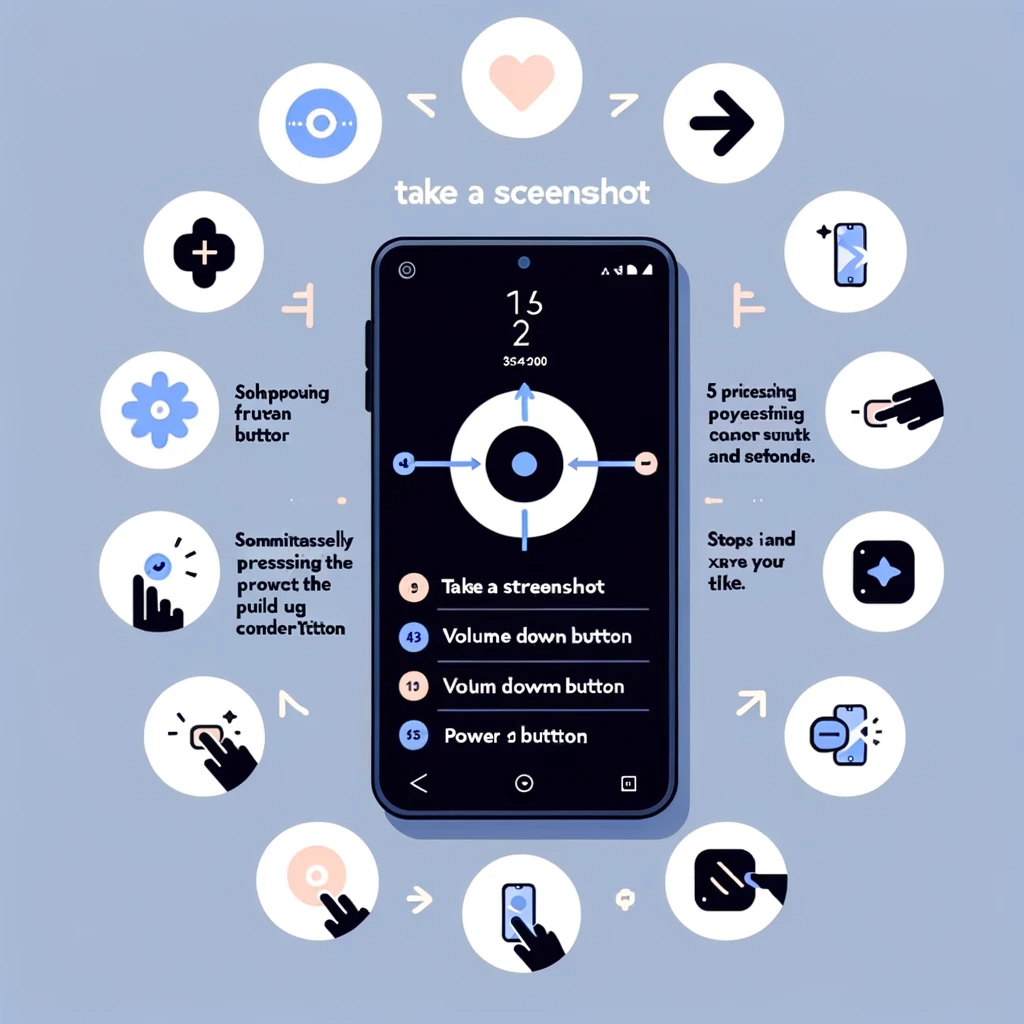
Le Samsung Galaxy A54 est un téléphone portable populaire qui offre de nombreuses fonctionnalités, y compris la possibilité de faire des captures d’écran. Une capture d’écran est un moyen pratique de capturer et de partager des contenus affichés à l’écran, tels que des messages, des images, ou des informations importantes. Dans cet article, nous allons vous montrer comment faire une capture d’écran sur le Samsung Galaxy A54.
Méthode 1 : Les boutons physiques
La première méthode pour faire une capture d’écran sur le Samsung Galaxy A54 est d’utiliser les boutons physiques du téléphone. Voici les étapes à suivre :
- Rendez-vous sur l’écran que vous souhaitez capturer.
- Appuyez simultanément sur le bouton d’alimentation et sur le bouton de réduction du volume.
- Maintenez les deux boutons enfoncés pendant quelques secondes.
- Vous verrez un effet visuel ou entendrez un son pour indiquer que la capture d’écran a été effectuée avec succès.
- La capture d’écran sera automatiquement enregistrée dans le dossier des captures d’écran de votre téléphone.
Méthode 2 : La fonctionnalité de balayage de la paume
Le Samsung Galaxy A54 offre une fonctionnalité pratique appelée « balayage de la paume » qui vous permet de faire une capture d’écran en utilisant le bord de votre paume. Voici comment l’utiliser :
- Accédez à l’écran que vous souhaitez capturer.
- Placez le bord de votre paume sur le côté droit de l’écran.
- Faites glisser votre paume vers la gauche.
- Vous verrez un effet visuel ou entendrez un son pour indiquer que la capture d’écran a été effectuée avec succès.
- La capture d’écran sera automatiquement enregistrée dans le dossier des captures d’écran de votre téléphone.
Méthode 3 : L’assistant Google
Une autre méthode pour faire une capture d’écran sur le Samsung Galaxy A54 est d’utiliser l’assistant Google. Voici comment procéder :
- Accédez à l’écran que vous souhaitez capturer.
- Dites « Hey Google » ou appuyez longuement sur le bouton d’accueil pour activer l’assistant Google.
- Dites « Faire une capture d’écran » ou utilisez une commande similaire.
- L’assistant Google effectuera automatiquement la capture d’écran et l’enregistrera dans le dossier des captures d’écran de votre téléphone.
Méthode 4 : Les gestes de balayage à trois doigts
Le Samsung Galaxy A54 propose également une fonctionnalité de geste de balayage à trois doigts qui vous permet de faire une capture d’écran en utilisant vos doigts. Voici comment l’utiliser :
- Accédez à l’écran que vous souhaitez capturer.
- Placez trois doigts (généralement votre pouce, votre index et votre majeur) sur l’écran.
- Faites glisser vos doigts vers le bas pour effectuer la capture d’écran.
- Vous verrez un effet visuel ou entendrez un son pour indiquer que la capture d’écran a été effectuée avec succès.
- La capture d’écran sera automatiquement enregistrée dans le dossier des captures d’écran de votre téléphone.
Méthode 5 : Utiliser des applications tierces
Si aucune des méthodes mentionnées précédemment ne fonctionne sur votre Samsung Galaxy A54, vous pouvez toujours utiliser des applications tierces pour faire des captures d’écran. Il existe de nombreuses applications disponibles sur le Google Play Store qui offrent cette fonctionnalité. Voici quelques-unes des applications populaires :
- Screenshot Easy : Cette application vous permet de faire des captures d’écran et de les éditer facilement.
- Screen Master : Cette application offre des fonctionnalités avancées pour faire des captures d’écran, telles que la capture d’une zone spécifique de l’écran.
- Super Screenshot : Cette application vous permet de faire des captures d’écran et de les partager rapidement sur les réseaux sociaux.
Assurez-vous de lire les avis et les évaluations des utilisateurs avant de télécharger une application tierce pour vous assurer qu’elle est fiable et sécurisée.
En conclusion, le Samsung Galaxy A54 offre plusieurs méthodes simples pour faire des captures d’écran. Que vous préfériez utiliser les boutons physiques, les gestes ou des applications tierces, vous pouvez facilement capturer et partager vos contenus préférés avec cette fonctionnalité pratique. Expérimentez différentes méthodes pour trouver celle qui vous convient le mieux. Profitez de votre Samsung Galaxy A54 et de ses fonctionnalités polyvalentes !
Note: Les informations fournies dans cet article sont basées sur le Samsung Galaxy A54 fonctionnant sous le système d’exploitation Android. Les étapes et les fonctionnalités peuvent varier en fonction de la version du logiciel et des configurations individuelles du téléphone.
